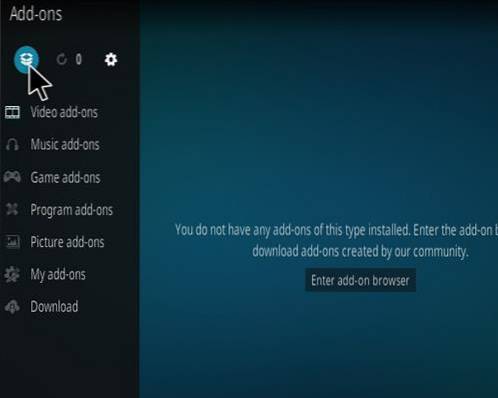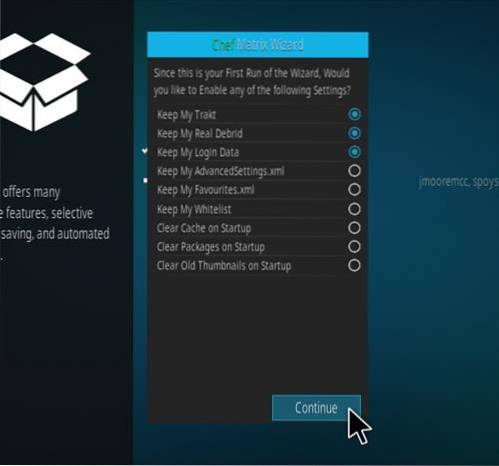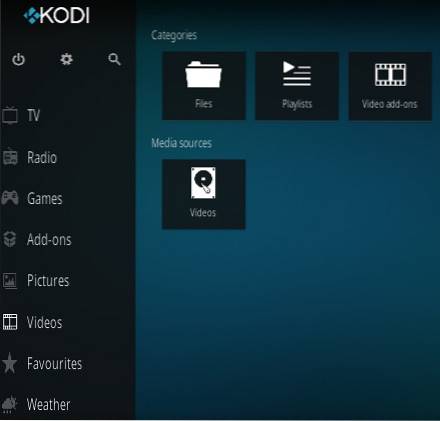
Kodi är välkänt för att använda tillägg från tredje part för att söka efter film- och TV-programlänkar men har många andra inbyggda funktioner.
En av dessa funktioner är att använda Kodi för att spela lokalt lagrade filmer och TV-program från ett hembibliotek.
Det betyder att filmer från DVD, hemmafilmer eller till och med från Torrents kan lagras och spelas när som helst.
Att ha ett hembibliotek med videor är en trevlig sak att ha eftersom det inte finns några hitta länkar eller buffra med videor On-Demand när som helst.
Grundinställningen är att skapa en mapp för att lagra alla dina videor i och ge Kodi vägen till mappen.
Banan kan lagras lokalt på en hårddisk, Flash-enhet eller till och med i nätverket från en dedikerad server.
Skapa en lagringsmapp
Det första steget är att skapa en mapp och kopiera alla dina videor till den.
Till exempel här kallas en mapp videoklipp skapades på en Windows 10-dator och en MP3-video kopierades till den.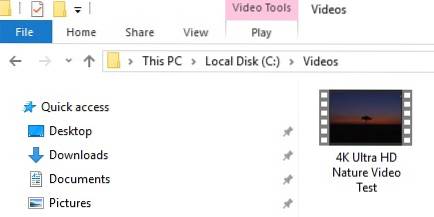
Detta kan göras på många sätt, till exempel genom att använda en flash-enhet med en Android TV-låda eller en annan Windows 10-datorinstallation som en dedikerad server.
Många routrar har också USB-portar som kan ställas in med en Flash Drive.
Steg för att spara en mappbana (Lägg till videor) i Kodi
- Gå till huvudmenyn till videoklipp
- Klick Filer
- Klick Lägg till videor
- Klick Bläddra
- Nästa steg är att klicka på rätt sökväg som ska användas för videobibliotekets mappplats.
- När sökvägen har hittats Klicka på OK igen för att spara den.
- Klicka på OK igen för att ställa in innehållet
- När sökvägen är inställd är videoklippen redo att spelas. Här är mappen jag skapade som heter Videos inställd.
- Alla videor som kopieras till mappen kan ses när som helst On-Demand.
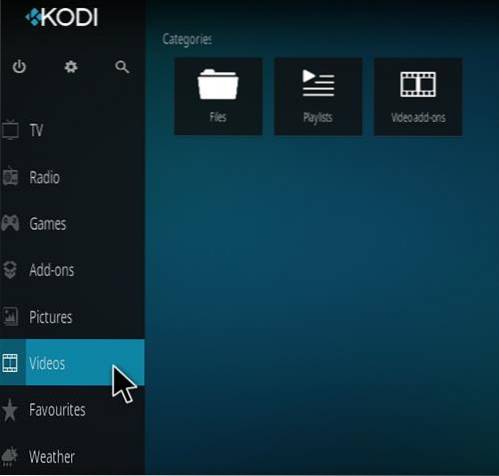
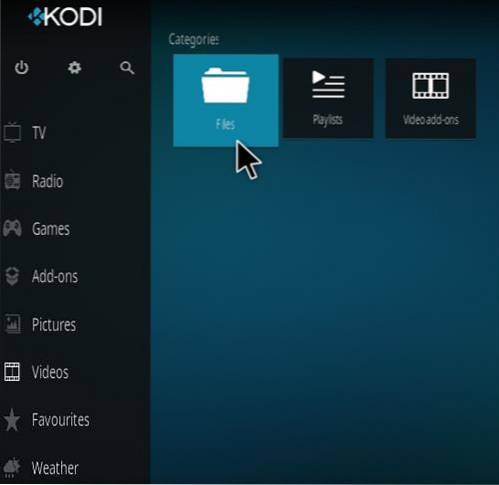
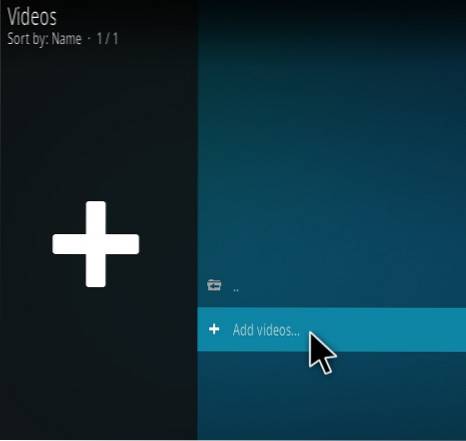
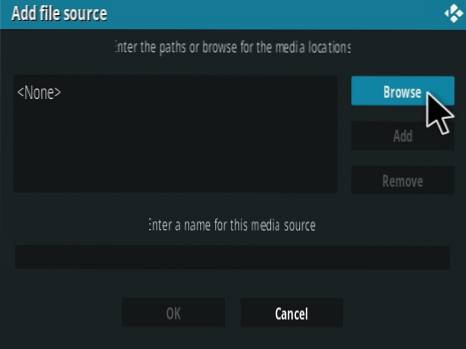
Den vanligaste metoden är att lagra videoklippen i en lokal mapp men de kan också lagras i nätverket.
Här används till exempel en Windows 10-dator med videorna lagrade på hårddisken C: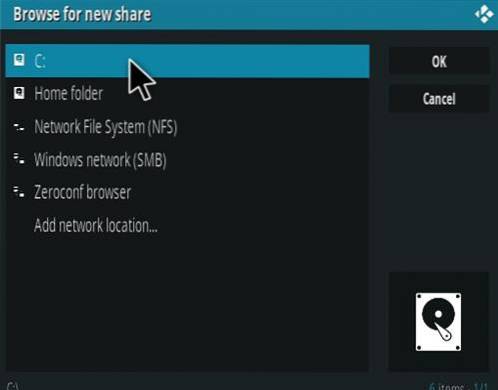
Gå till mappen där videorna har lagrats och klicka på OK.
Ett annat exempel är att använda Windows Network (SMB) för att hitta en lagringsplats på en annan nätverksdator.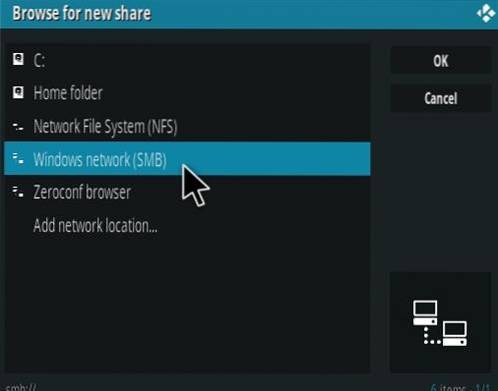
Här är vägen C: \\ Videor \ vilket är en mapp som jag skapade för att lagra filmer och TV-program.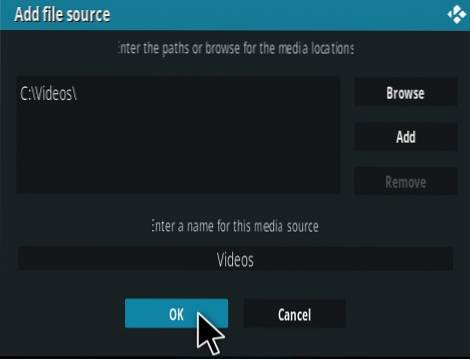
Din väg till platsen för videobiblioteket kommer att vara annorlunda. Kodi behöver helt enkelt veta om biblioteket är lagrat.
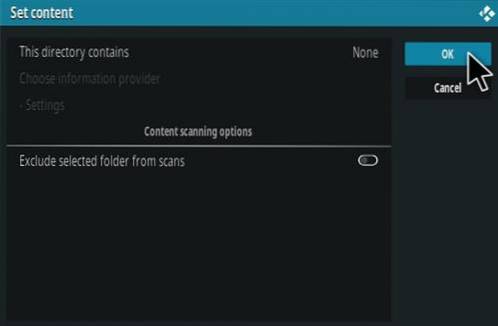
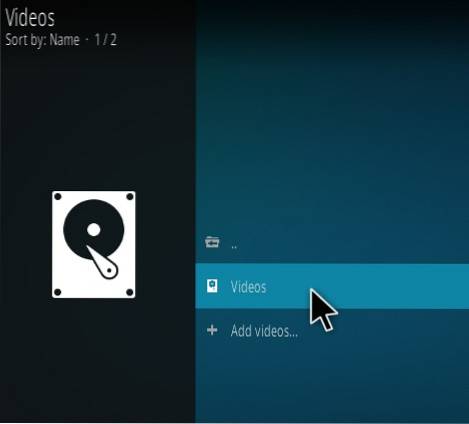
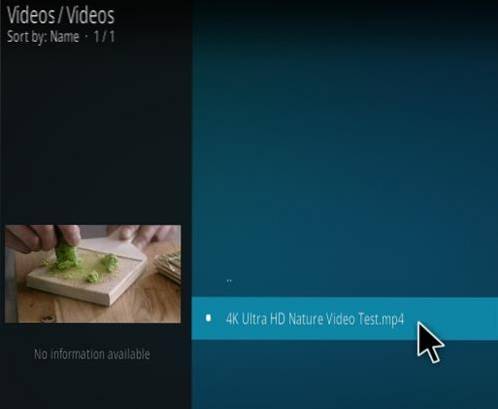
Sammanfattning
Att ställa in Kodi med lokalt lagrade filmer och TV-program är en trevlig sak att ha.
Gamla DVD-bibliotek kan sparas i en mapp och ses från vilken Kodi-enhet som helst i hemnätverket.
Videor kan ses även om det inte finns något internet eftersom det alla lagras lokalt.
 ComputersHowto
ComputersHowto